을 저장하는 방법/마이크로소프트 오피스에서는 외장 하드 드라이브
EaseUS Todo PCTrans 할 수 있게 마이그레이션 전체 Microsoft Office2003/2007/2010/2013/2016/2017/365 에는 외장 하드 드라이브 또는 USB 드라이브,쉽게 실행할 수 있도록 응용 프로그램은 외부 드라이브에서 문제가 없고,같은 시간에,저장을 거대한 디스크 공간에 대한 컴퓨터입니다. 윈도우 11 은 문제를 해결할 수 있습니다.
큐: “나는 외장 하드 드라이브에 마이크로 소프트 오피스 설치를 저장하고 그것에서 응용 프로그램을 실행할 수 있습니까?”
대답:”소프트웨어를 설치하면 주 드라이브에 있는 윈도우 폴더 내에 레지스트리 항목이 생성됩니다. 그래서,당신은 외장 하드 드라이브를 통해 다른 컴퓨터에 사무실을 실행할 수 있도록하려면,이 때문에 필수적인 레지스트리 내용의 부족으로 실패 할 수 있습니다,도움을 전문 컴퓨터 전송 소프트웨어를 사용하지 않는.”
이 문서에서는,우리는 어떻게 외장 하드 드라이브에 사무실을 설치하는 방법을 가르 칠 것입니다. 우리는 또한 데이터 손실을 방지하기 위해주의 사항을 정확하게. 주의 깊게 읽고 굵은 글꼴을주의하시기 바랍니다. 2547>
외부 하드 드라이브에 오피스를 설치하는 방법
외부 하드 드라이브에 오피스를 설치하는 방법
외부 하드 드라이브에 오피스를 설치하는 방법
사무실 전송 소프트웨어의 도움으로,당신은 쉽게 외장 하드 드라이브에 사무실을 설치할 수 있습니다.
그것은”응용 프로그램 마이그레이션”모드를 통해 외장 하드 드라이브에 마이크로 소프트 오피스를 전송할 수 있습니다. 이러한 모드를 적용하면 사무실이 설치를 변경합니다. 당신이 당신의 마이크로 소프트 오피스 제품 키를 잊어 버린 경우
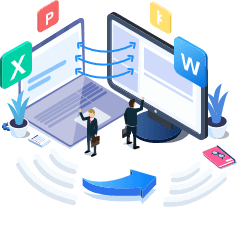
이 작업을 수행 할 수 있습니다,하지만 당신은 그것을 할 수 있습니다.
지원 윈도우 11/10/8.
당신은 큰 크기의 마이크로 소프트 오피스를 설치하여 디스크 공간을 절약하고자하는 경우 2003, 2007, 2010, 2013, 2016, 그리고 오피스 365,로컬 드라이브 이외의 다른 곳으로,외부 드라이브에서 응용 프로그램을 실행할 수 있도록,그것은 다른 방법으로 일어날 수 있도록.
- 컴퓨터에 원하는 오피스 버전을 완전히 다운로드하고 설치하려면 일반적인 방법을 사용하십시오.
- 전체 설치를 컴퓨터 저장소에서 원하는 장소로 전송하십시오.
- 전송 후 컴퓨터/노트북에 사무실을 제거하지 마십시오. 같은 체재! (일단 당신이 당신의 컴퓨터에 그것을 제거,사무실 실행할 수 없습니다.)
- 결국,열고 컴퓨터에 외장 드라이브를 연결하여 필요할 때마다 오피스 응용 프로그램을 실행합니다.
다음은 컴퓨터에서 외장 하드 드라이브로 전송을 시작하는 방법입니다. (마이크로소프트 오피스가 설치된 컴퓨터에서 다운로드 버튼을 클릭합니다. 이지우스 전송 소프트웨어는 매우 가볍고 작습니다. 몇 초 안에 신속하게 설치할 수 있습니다.2547>
그런 다음 외부 저장 장치로 이동:
1 단계. 외부 장치를 연결하고 전송 모드를 선택하십시오.
- 외부 저장 장치(외장 하드 드라이브,메모리 카드 등)를 컴퓨터에 연결합니다.응용 프로그램 마이그레이션을 실행하려면 다음을 수행하십시오.

단계 2. 마이크로 소프트 오피스를 선택하고 저장 경로를 설정합니다.
- 당신이 마이크로 소프트 오피스를 설치 한 드라이브를 선택하고 마이크로 소프트 오피스를 선택합니다.
- “삼각형 아이콘”을 클릭하고 외부 저장 장치에 응용 프로그램을 전송하도록 선택합니다.
- 외부 저장 매체에 마이크로 소프트 오피스를 전송 시작하려면”전송”을 클릭합니다.

3 단계를 선택합니다. 전송 프로세스가 완료될 때까지 기다립니다.
- 프로세스가 완료 될 때까지 참을성있게 기다리십시오.
- 완료되면”확인”을 클릭하십시오.

당신이 마이크로 소프트 설치 위치를 관리 할 수 있는 추가 도움말:
어쨌든,휴대용 드라이브에 다운로드 파일을 복사 너무 쉽게 사무실 전송을하지 않습니다. 레지스트리 구성 요소를 이동할 수 없기 때문에 작동하지 않습니다.
네트워크 연결 및 이미지 파일을 사용하여 여러 컴퓨터간에 응용 프로그램,파일 및 폴더,심지어 사용자 계정을 전송하는 데 더 많은 작업을 수행 할 수 있습니다. 당신이 어디에서든지 당신이 원하는 사무실을 두는 다른 가능한 방법에 흥미있는 경우에 자습서를 위해 누르십시오.
| 솔루션 | 내용 | 가져 오기 |
| 이 페이지에서는 제품 키를 사용하여 마이크로소프트 오피스 2010/2013/2016 응용 프로그램을 한 노트북에서 다른 노트북으로 전송하는 방법을 보여 줍니다. | ||
| 다른 하나의 하드 드라이브에서 마이크로 소프트 오피스를 전송 | 읽기 및 마이크로 소프트 오피스 위치를 변경합니다. | |
| 플래시 드라이브와 다른 컴퓨터에 마이크로 소프트 오피스를 전송 | 의 단순히 플래시 드라이브와 다른 하나의 데스크톱/노트북에서 마이크로 소프트 오피스를 전송하는 방법에 대해 자세히 읽어 보자. | |
| 하드 드라이브/컴퓨터를 포맷하기 전에 백업 마이크로 소프트 오피스에 쉬운 방법. |